Pretraživanje
Korisničko sučelje za pretraživanje može se otvoriti na dva načina. Prvi je pritiskom na gumb 'Pretraživanje' na alatnoj traci aplikacije, a drugi pritiskom na gumb 'Izvješća' na alatnoj traci aplikacije i odabirom opcije 'Pretraživanje'. Korisničko sučelje podijeljeno je na dva dijela. S lijeve strane nalazi se forma za pretraživanje, dok je s desne strane tablica s rezultatima pretrage.
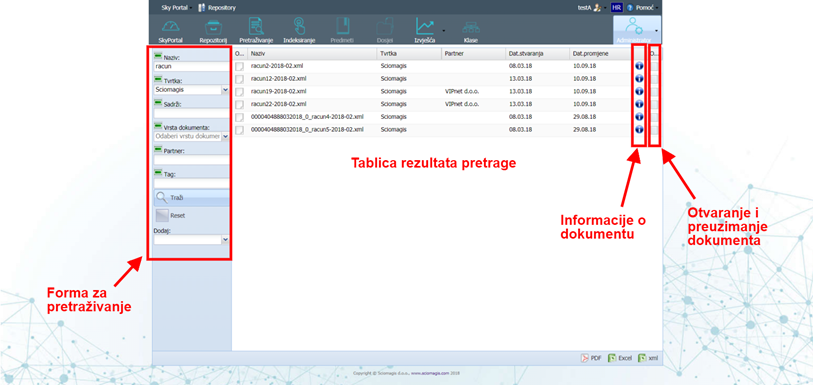
Osnovna polja forme za pretraživanje su 'Naziv', 'Tvrtka', 'Sadrži', 'Vrsta dokumenta', 'Partner' i 'Tag'.
- 'Naziv' - pretraga po nazivu dokumenta.
- 'Tvrtka' - pretraga prema nazivu tvrtke. Tvrtka se odabire iz padajućeg izbornika.
- 'Sadrži' - pretraga prema riječi ili izrazu unutar dokumenta.
- 'Vrsta dokumenta' - pretraga prema vrsti dokumenta. Pritiskom na strelicu koja se nalazi desno od polja otvorit će se padajući izbornik u obliku stabla sa čvorovima koji predstavljaju vrstu dokumenta. Odabir se radi pritiskom lijeve tipke miša na željenu vrstu dokumenta unutar stabla.
- 'Partner' - pretraga po nazivu partnera.
- 'Tag' - pretraga prema oznakama koje su postavljene na dokumentu
Korisnik je u mogućnosti prilagoditi pretragu preko gumba '', koji se nalaze s lijeve strane od svakog polja za pretraživanje. Pritiskom na taj gumb izbacuje se iz forme za pretraživanje odgovarajuće polje. Ispod forme nalazi se padajući izbornik 'Dodaj' iz kojega je moguće odabrati dodatna polja za pretraživanje koja će se ubaciti u formu za pretragu.
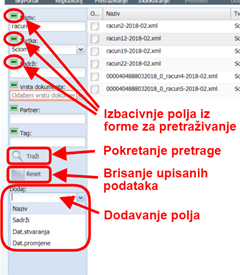
Uz osnovna polja, moguća je pretraga prema datumu stvaranja datoteke 'Dat. stvaranja' i prema datumu promjene 'Dat. promjene'. Kod unosa datuma određuju se početni i završni datum, koji se odabiru pritiskom na ikonu za kalendar koja se nalazi desno od polja za unos tog datuma. Unutar kalendara u gornjem lijevom i desnom kutu nalaze se strelice koje služe za odabir mjeseca, dok se pritiskom na naziv mjeseca otvara izbornik u kojemu s desne strane možemo označiti godinu, a s lijeve mjesec, te pritiskom na gumb 'U redu' odabrati taj mjesec u godini. Kada je mjesec odabran, pritiskom na dan u tom mjesecu odabire se željeni datum.
Ispod polja za pretraživanje, a iznad gumba padajućeg izbornika 'Dodaj' nalaze se dva gumba - 'Traži' i 'Reset'. Gumb 'Traži' služi za pokretanje pretrage na temelju podataka koji su upisani u formi. Pritiskom na gumb 'Reset' brišu se svi podaci koji su upisani u formi za pretraživanje.
Tablica rezultata pretrage prikazuje osnovne podatke o pronađenim datotekama:
- 'Naziv' - naziv datoteke
- 'Tvrtka' - naziv tvrtke
- 'Partner' - naziv partnera
- 'Dat. stvaranja' - datum stvaranja datoteke
- 'Dat. promjene' - datum promjene datoteke
U tablici se s desne strane nalaze još dvije posebne kolone s ikonama - informacije i pregled.
Zadnja kolona za pregled 'Otvori' sadrži ikone koje služe kao poveznice na dokument. Pritiskom na tu ikonu preuzet će se i otvoriti odgovarajući dokument.
Predzadnja kolona sadrži ikonu '' za svaki od rezultata pretrage. Pritiskom na tu ikonu otvorit će se prozor 'Info', koji je opisan u poglavlju 'Informacije o dokumentu'.
U donjem desnom kutu ekrana nalaze se tri gumba za kreiranje izvješća. Ova funkcionalnost opisana je u pod poglavlju 'Generiranje datoteka izvješća'.